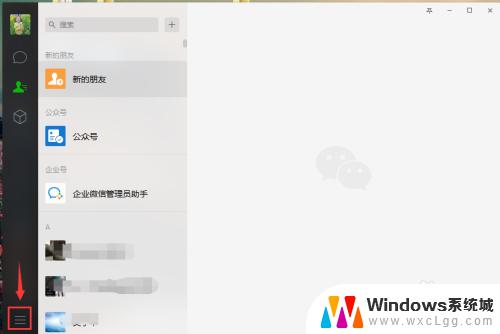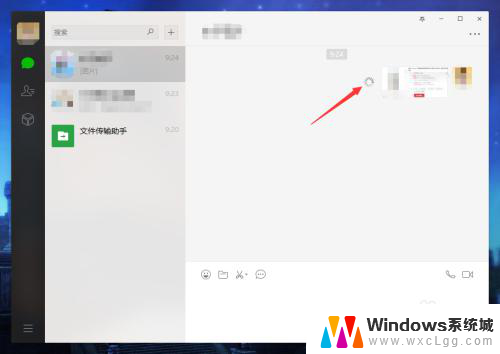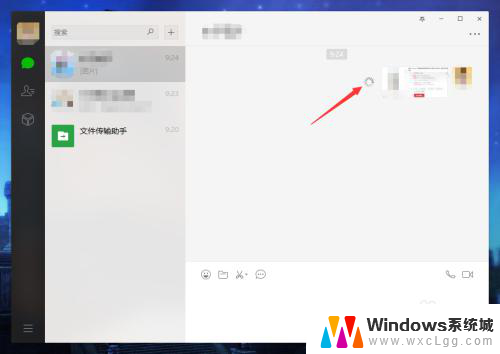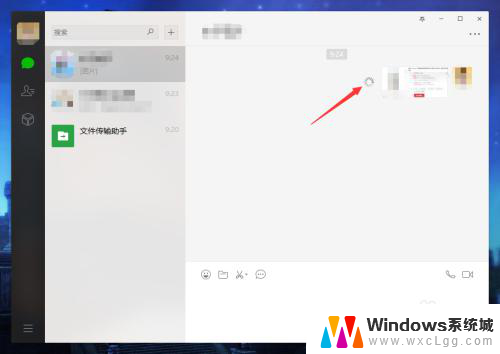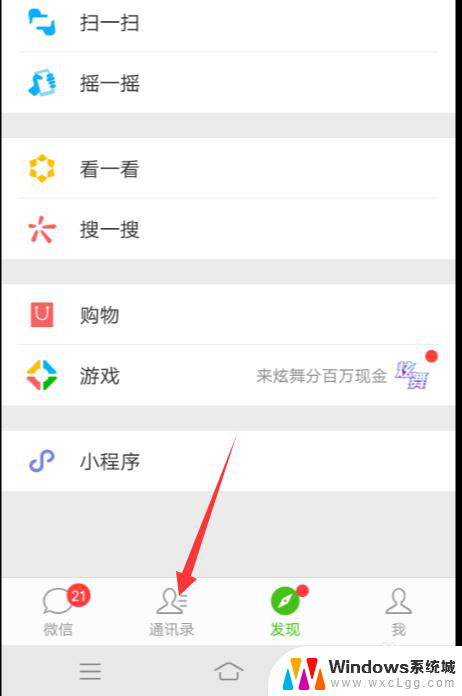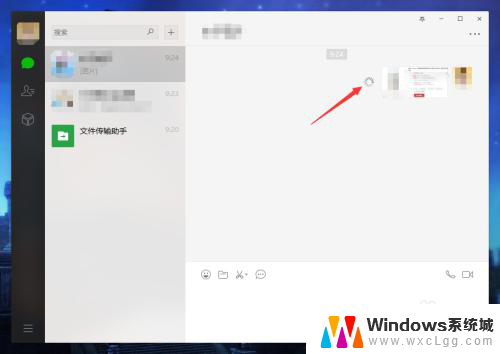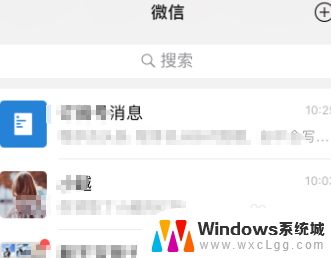微信无法上传图片 电脑版微信无法发送图片怎么办
更新时间:2024-03-19 09:11:53作者:xtyang
微信作为一款流行的社交软件,已经成为人们日常生活中不可或缺的一部分,有时候我们会遇到一些问题,比如在使用电脑版微信时无法发送图片的情况。这种情况可能会让人感到困惑和不便,但是其实有一些解决方法可以帮助我们解决这个问题。接下来我们将探讨一下在电脑版微信无法发送图片时应该如何应对。
步骤如下:
1.首先,可以尝试将微信关闭,重新登录一次,看看图片是否能发送:
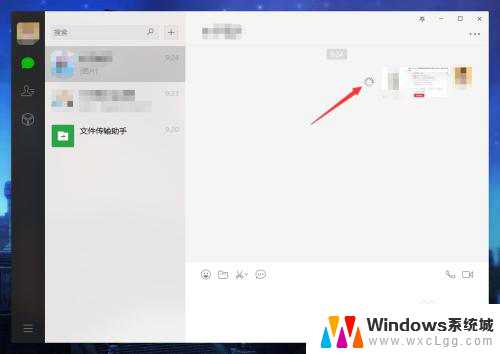
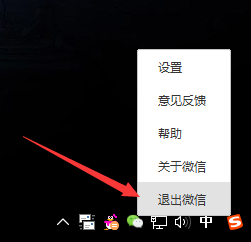
2.重启后还不行,可以在左下角找到更多按钮,点击设置选项;
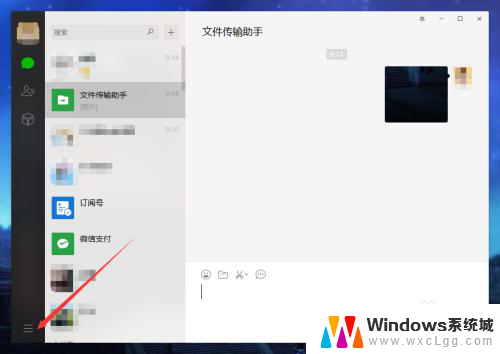
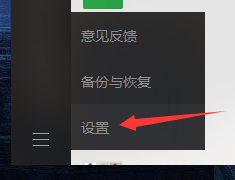
3.在设置面板中,点击通用设置选项卡。然后在右边的文件管理选项处,点击“更改”,修改文件存储的位置,尽量不要存储在C盘,会影响速度;

4.然后,再重启一次微信就可以成功发送图片了。
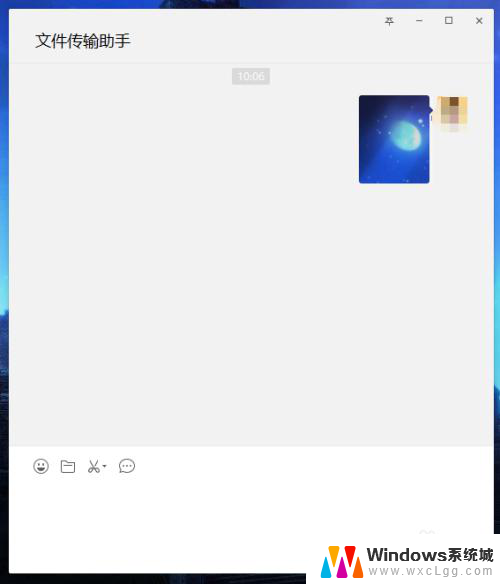
以上就是微信无法上传图片的全部内容,如果你也遇到了同样的情况,请参照小编的方法来处理,希望这对大家有所帮助。